การแก้ไขปัญหา - การแจ้งเตือน AI ClearVoice อย่างต่อเนื่องระหว่างการโทรด้วยซอฟต์แวร์การสื่อสาร
ผลิตภัณฑ์ที่ใช้งานได้: โน้ตบุ๊ก, เดสก์ท็อป, ออลอินวันพีซี
เมื่อใช้ซอฟต์แวร์การสื่อสาร เช่น Microsoft Teams หากคอมพิวเตอร์ของคุณติดตั้ง IntelliGo audio driver, คุณอาจพบสถานการณ์ที่การแจ้งเตือนปรากฏขึ้นบนเดสก์ท็อปของคุณทุกครั้งที่ได้รับข้อความ ซึ่งบ่งชี้ว่า ‘ปัจจุบันซอฟต์แวร์การสื่อสารใช้ AI ClearVoice’. บทความนี้มีวัตถุประสงค์เพื่อให้สองวิธีที่จะช่วยคุณแก้ไขปัญหานี้
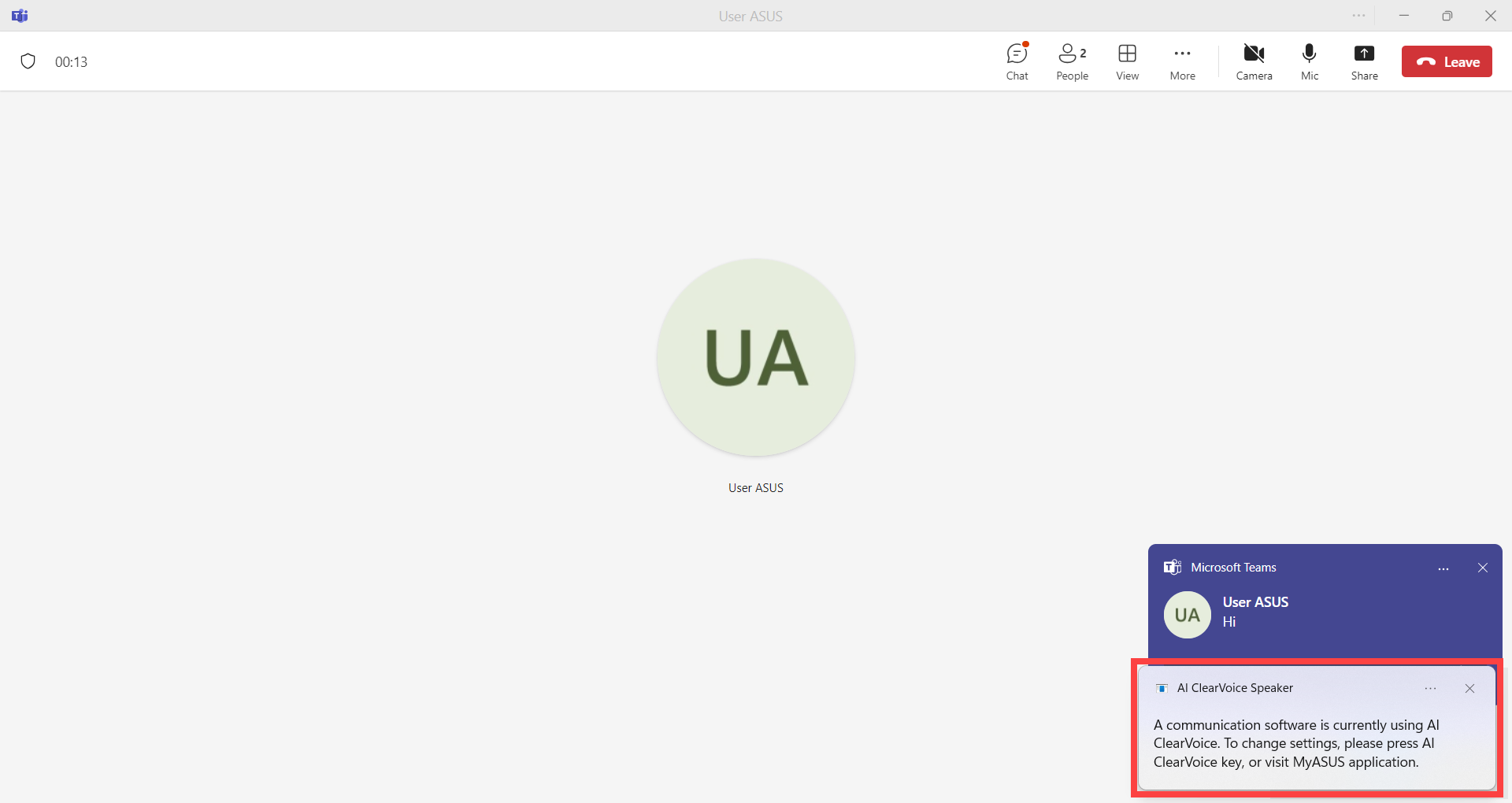
ก่อนดำเนินการตามขั้นตอนต่อไปนี้ โปรดยืนยันผ่าน Device Manager ว่าคอมพิวเตอร์ของคุณรองรับไดรเวอร์เสียง IntelliGo หรือไม่ (คลิกขวาที่ไอคอน Start บนทาสก์บาร์ > เลือก Device Manager > Audio Processing Objects)
หากมีอุปกรณ์อยู่ แสดงว่าคอมพิวเตอร์ของคุณรองรับเสียง IntelliGo
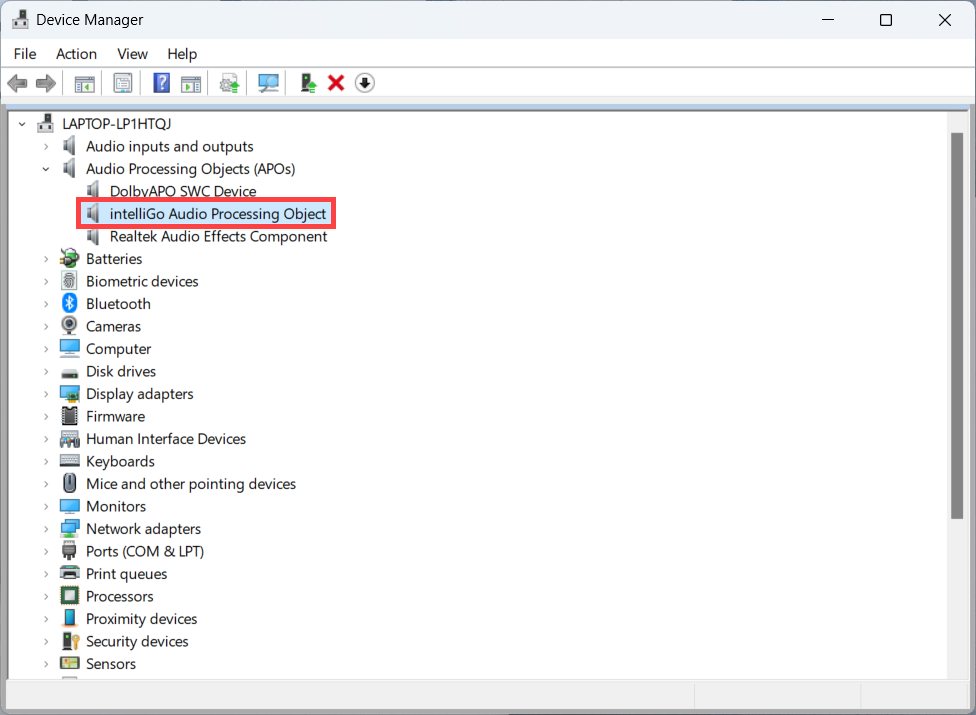
โปรดปฏิบัติตามคำแนะนำตามเวอร์ชันระบบปฏิบัติการ Windows ปัจจุบันของคุณ:
วิธีที่ 1: ปิดการใช้งานฟังก์ชั่นลำโพง AI ClearVoice ใน MyASUS
- พิมพ์และค้นหา [MyASUS] ในแถบค้นหาของ Windows①, จากนั้นคลิก [Open]②.
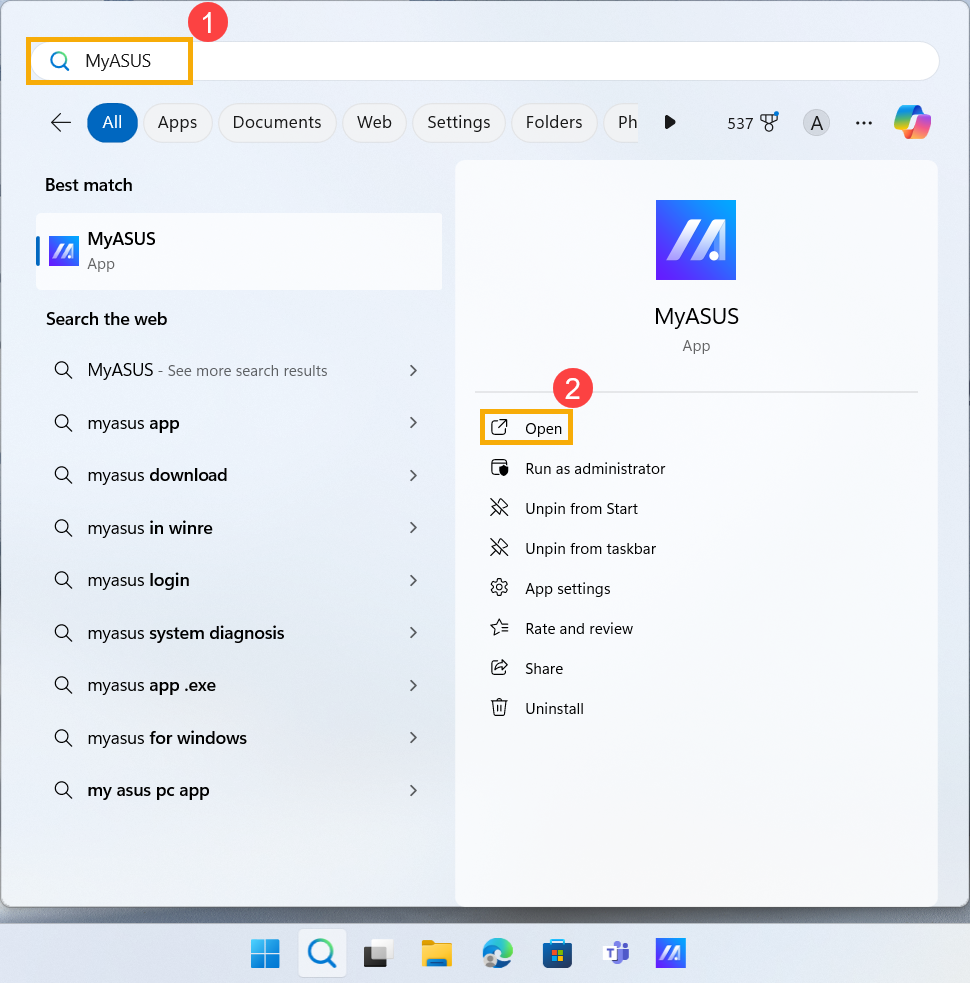
- ในแอป MyASUS คลิก [Device Settings]③.

- ภายใต้ [Audio & Visual]④ หมวดหมู่ค้นหา [AI ClearVoice Speaker]⑤.

- ปรับฟังก์ชั่น AI ClearVoice Speaker เป็น Off⑥.

วิธีที่ 2: ปิดใช้งานการแจ้งเตือน AI ClearVoice Speaker ในระบบ Windows
- คลิกที่ [Start] ไอคอน
 บนแถบงาน①, จากนั้นคลิก [Settings]
บนแถบงาน①, จากนั้นคลิก [Settings] ②.
②. 
- ในการตั้งค่า คลิกที่ [System]③, จากนั้นคลิกที่ [Notifications]④.
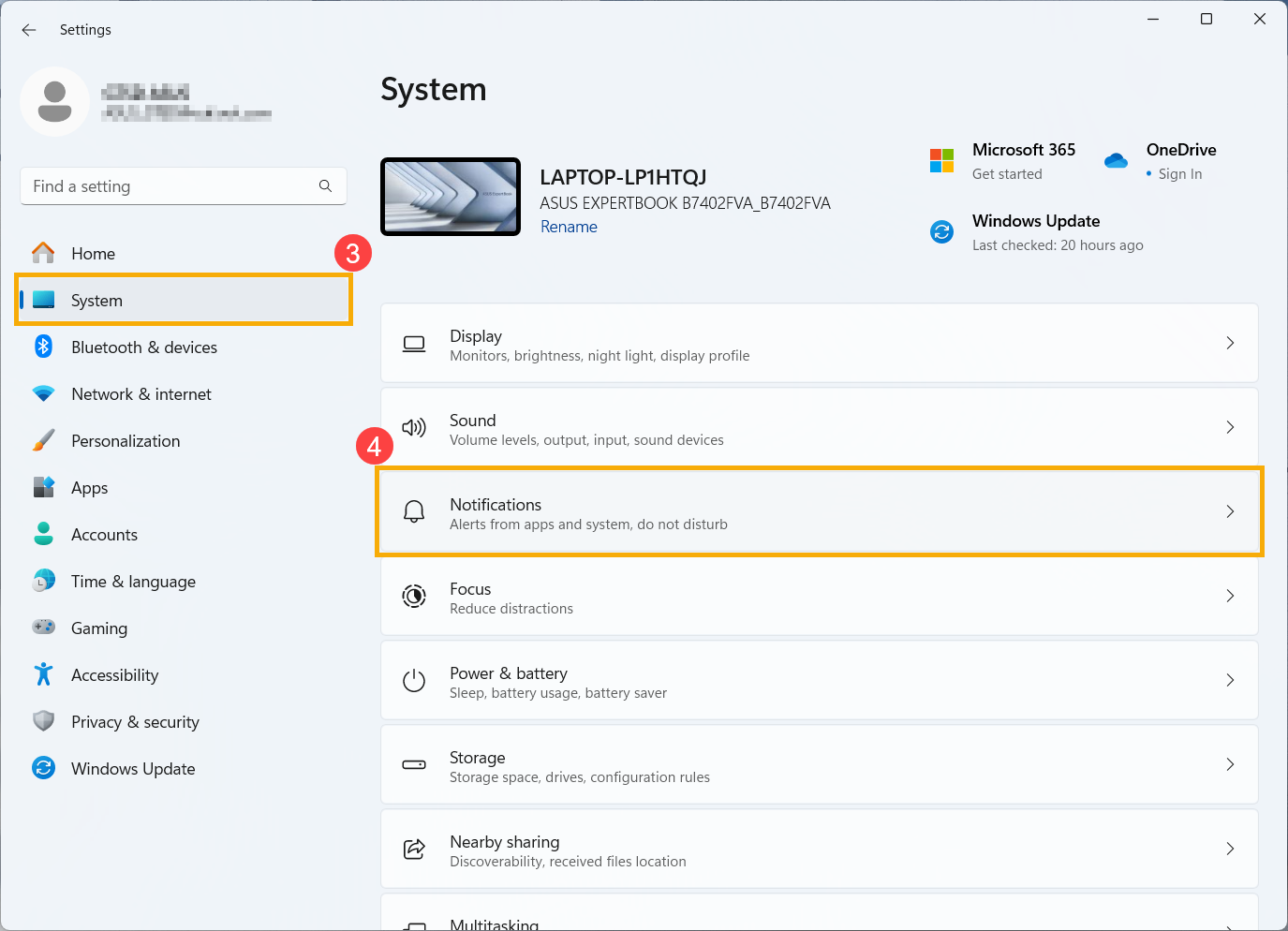
- ในรายการ Notifications from apps and other senders, หา[AI ClearVoice Speaker]⑤.
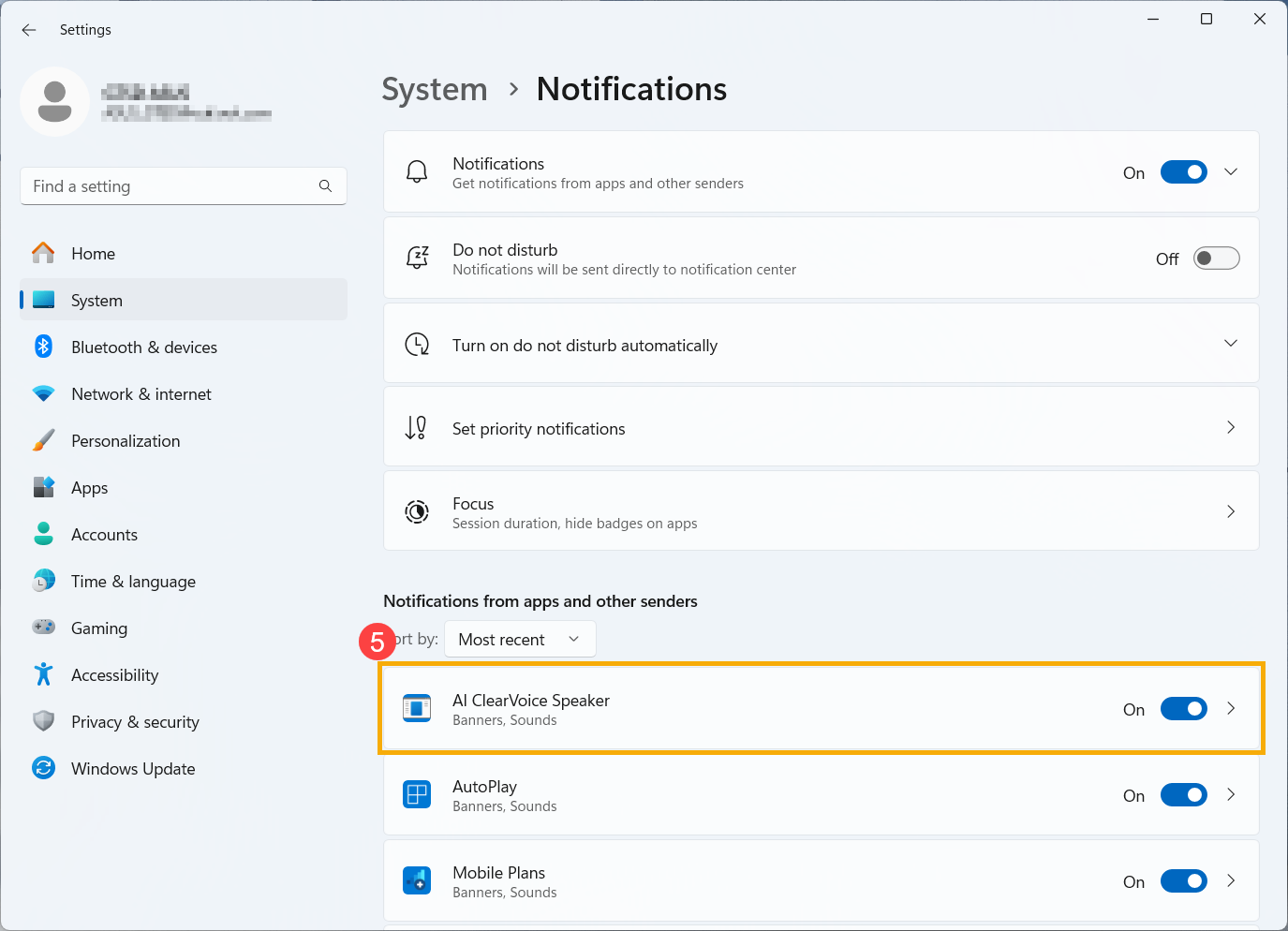
- ตั้งค่าการแจ้งเตือนของลำโพง AI ClearVoice เป็น Off⑥.
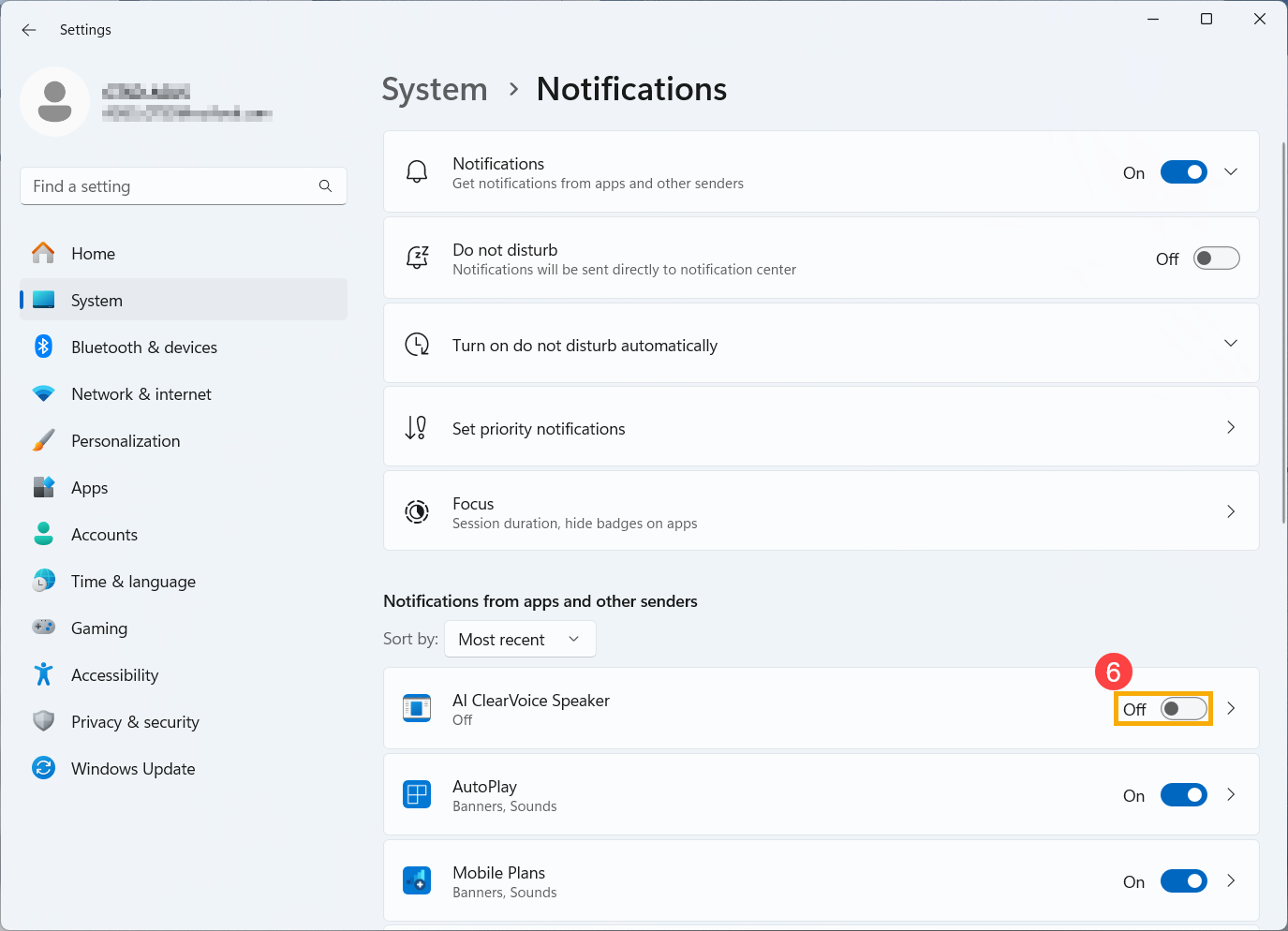
วิธีที่ 1: ปิดการใช้งานฟังก์ชั่นลำโพง AI ClearVoice ใน MyASUS
- พิมพ์และค้นหา [MyASUS] ในแถบค้นหาของ Windows①, จากนั้นคลิก [Open]②.

- ในแอป MyASUS คลิก [Device Settings]③.

- ภายใต้ [Audio & Visual]④ หมวดหมู่ค้นหา [AI ClearVoice Speaker]⑤.

- ปรับฟังก์ชั่น AI ClearVoice Speaker เป็น Off⑥.

วิธีที่ 2: ปิดใช้งานการแจ้งเตือน AI ClearVoice Speaker ในระบบ Windows
- คลิกที่ [Start] icon
 บนแถบงาน①, จากนั้นคลิก [Settings]
บนแถบงาน①, จากนั้นคลิก [Settings] ②.
②. 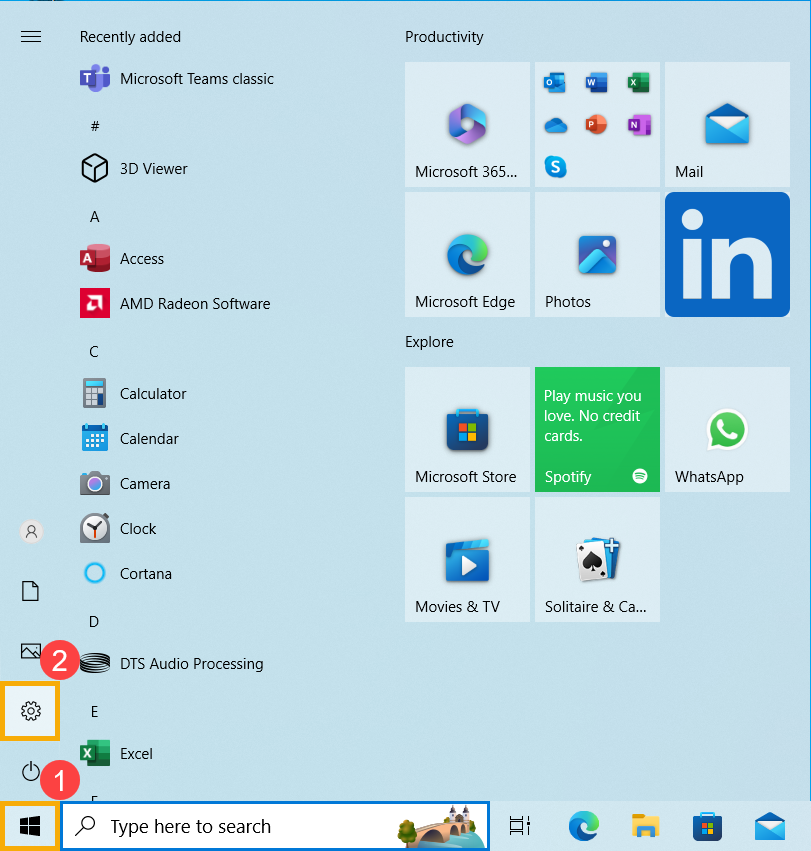
- ในการตั้งค่า คลิกที่ [System]③.

- ภายใต้การตั้งค่าระบบ คลิกที่ [Notifications & actions]④, จากนั้นในรายการของ Get notifications from these senders, หา[AI ClearVoice Speaker]⑤.
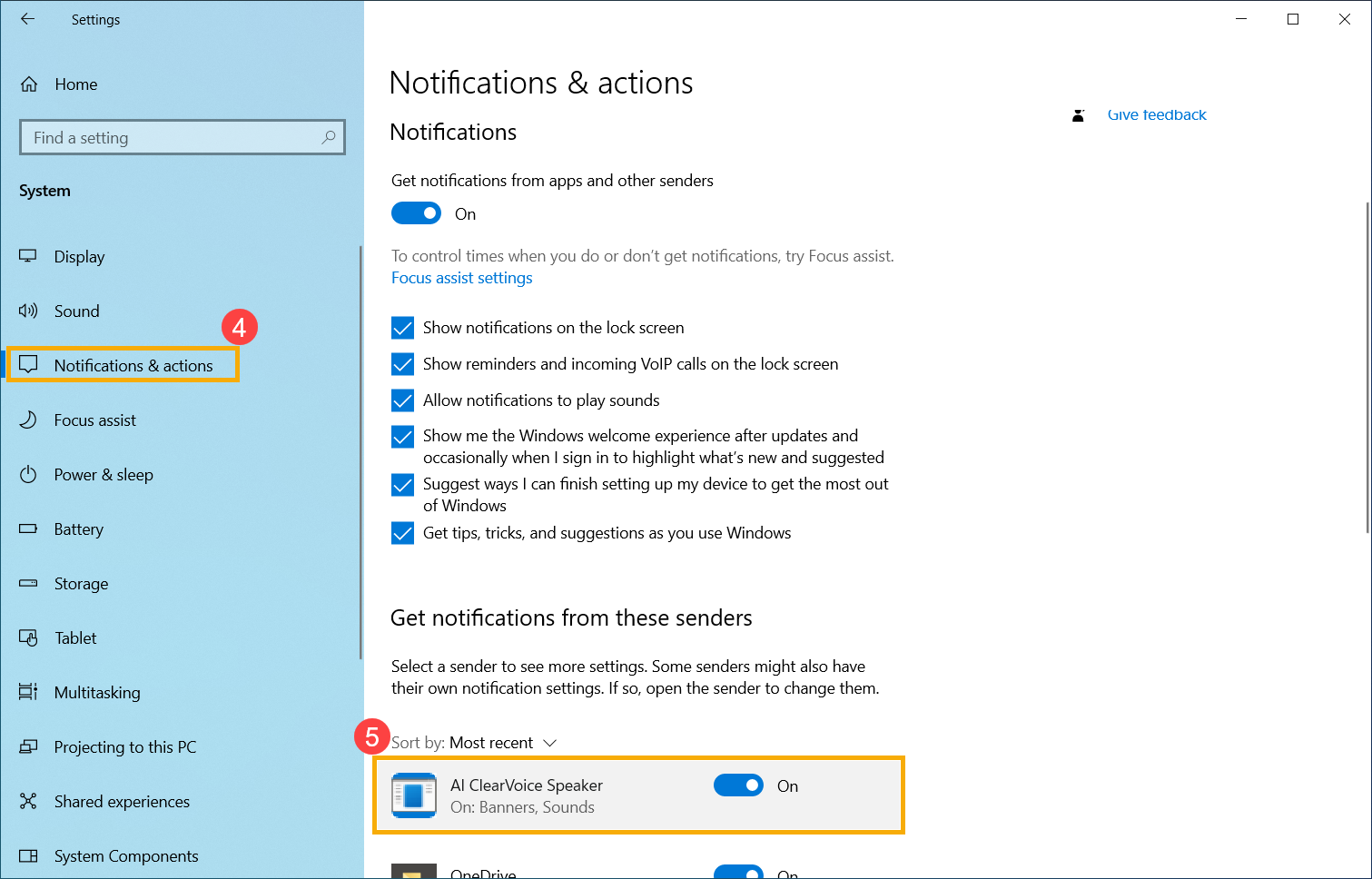
- ตั้งค่าการแจ้งเตือนของลำโพง AI ClearVoice เป็น Off⑥.
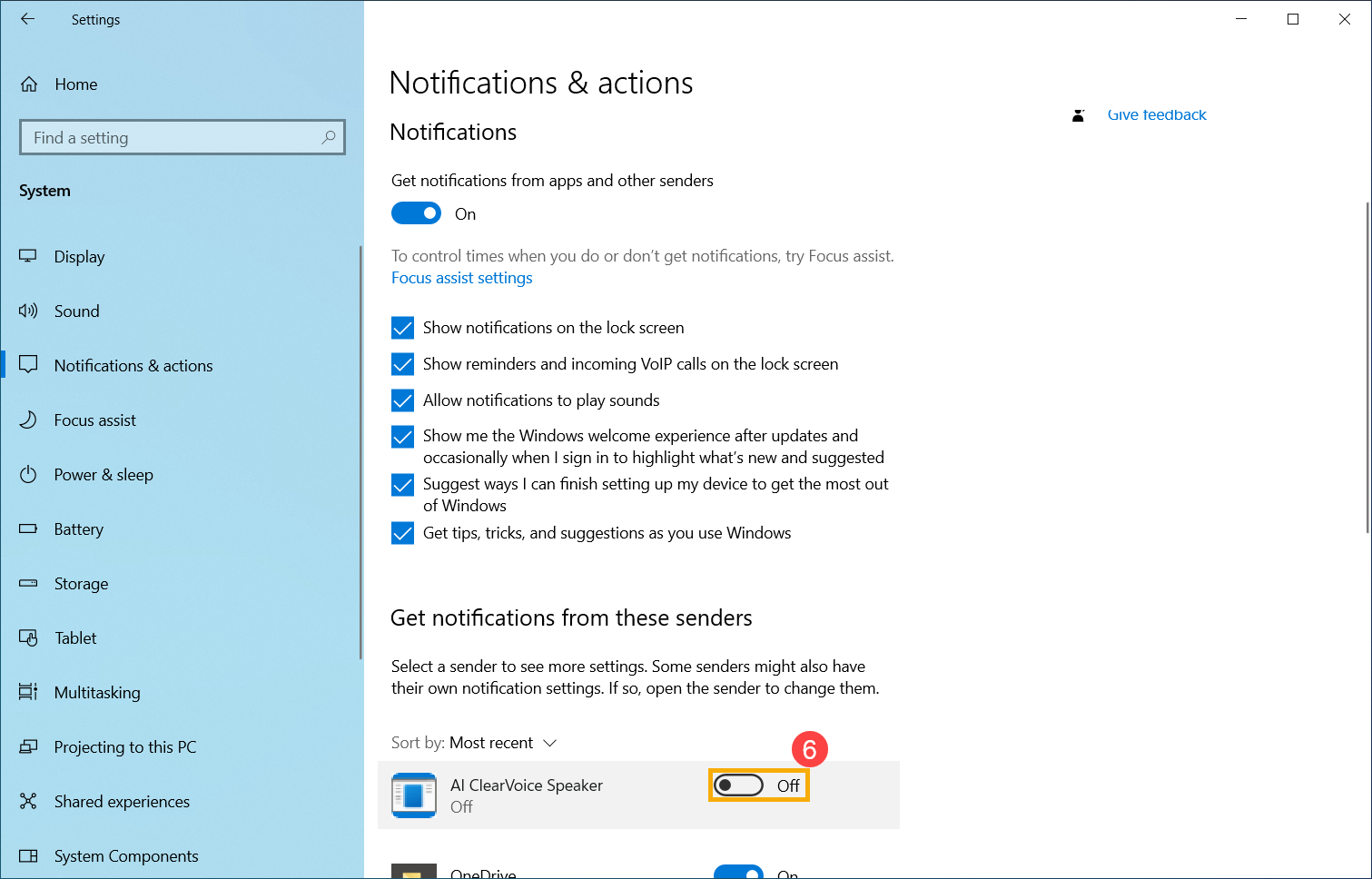
หากปัญหาของคุณยังไม่ได้รับการแก้ไข โปรดติดต่อฝ่ายสนับสนุนลูกค้า ASUS เพื่อขอความช่วยเหลือเพิ่มเติม